SU导入Lumion导不进去怎么办?
溜溜自学 建筑景观 2023-02-21 浏览:1309
大家好,我是小溜,SU导入Lumion导不进去怎么办?在SketchUp模型导出Lumion时,需要选择合适的文件格式,否则会导致Lumion导入失败。下面小溜就来为大家演示下详细的步骤。
工具/软件
硬件型号:机械革命极光Air
系统版本:Windows7
所需软件:Lumion、SU
方法/步骤
第1步
开启SketchUp,打开模型,菜单栏点击【文件】。

第2步
文件菜单中,点击【导出】——【三维模型】。
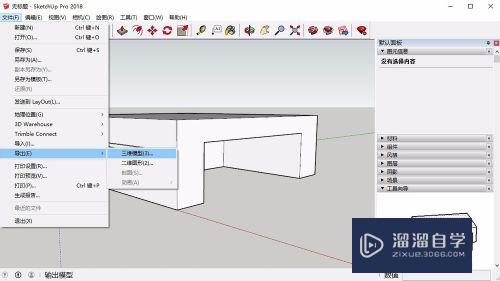
第3步
设置文件保存位置,文件类型设置为【OBJ】,点击【导出】。
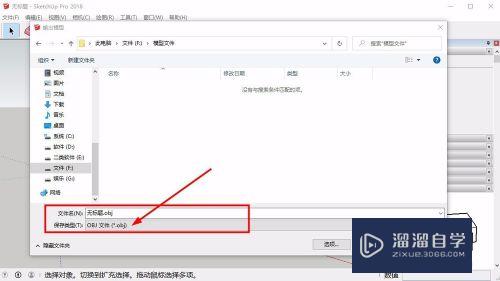
第4步
开启Lumion,下方工具栏点击【导入新模型】。
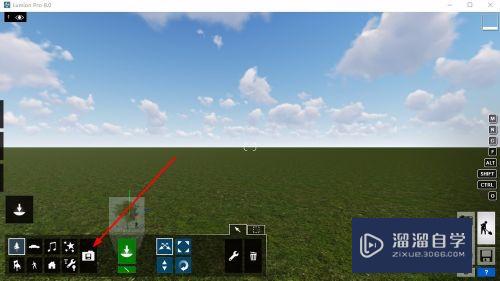
第5步
文件浏览窗口,选中OBJ文件,点击【打开】。
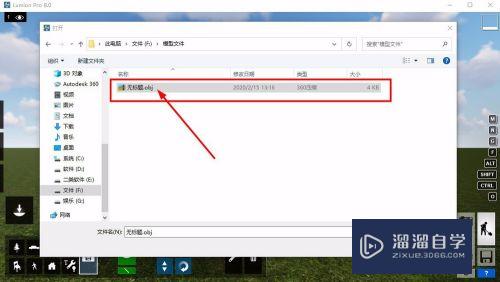
第6步
选中模型,点击合适位置,放置模型。
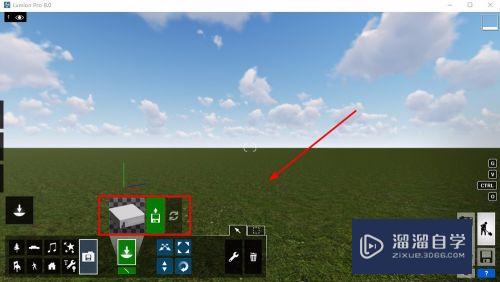
第7步
系统自动导入模型,并在指定位置出现模型。
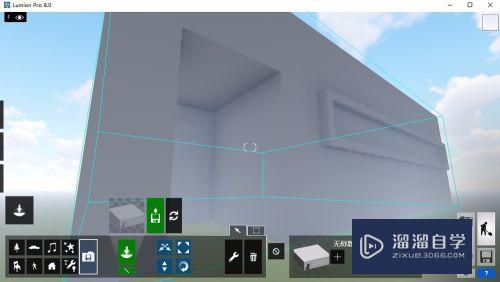
方法总结
1,使用SketchUp打开模型,点击【文件】。
2,文件菜单中,点击【导出】,点击【三维模型】。
3,选择文件路径,文件类型设置为【OBJ】,点击【导出】。
4,开启Lumion,点击【导入新模型】。
5,选择OJB文件,点击【打开】。
6,选中新模型,点击合适位置,放置模型。
注意/提示
好了,以上就是“SU导入Lumion导不进去怎么办?”这篇文章全部内容了,小编已经全部分享给大家了,还不会的小伙伴们多看几次哦!最后,希望小编今天分享的文章能帮助到各位小伙伴。如果大家想更深入了解Lumion那么点击这里了解学习更多课程。
相关文章
距结束 00 天 13 : 45 : 03
距结束 01 天 01 : 45 : 03









